Kako dokazati besedilo v tujem jeziku v Wordu 2016

V interesu kozmopolitizma vam Word 2016 omogoča delo s tujimi jeziki. Naučite se, kako vnesti in urediti besedilo v tujem jeziku, ter preveriti črkovanje in slovnico.
V Excelu 2010 lahko spremenite vodoravno in navpično poravnavo podatkov celice. Privzeto je besedilo poravnano levo, vrednosti in datumi pa desno. Uporabite gumbe v skupini Poravnava na zavihku Domov, da spremenite poravnavo.
Vrednosti, oblikovane kot Računovodstvo, se lahko prikažejo samo kot desno poravnane. Pri vseh drugih slogih oblikovanja lahko spremenite poravnavo.
Sledite tem korakom, da spremenite vodoravno ali navpično poravnavo podatkov celice:
Izberite celice, ki jih želite poravnati.
Na zavihku Domov izberite vodoravno poravnavo:
Poravnaj besedilo levo: vodoravno poravna podatke vzdolž levega roba celice.
Center: centrira podatke vodoravno na sredino celice. Če spremenite širino stolpca, ostanejo podatki osredotočeni na novo širino stolpca.
Poravnaj besedilo desno: vodoravno poravna podatke vzdolž desnega roba celice.
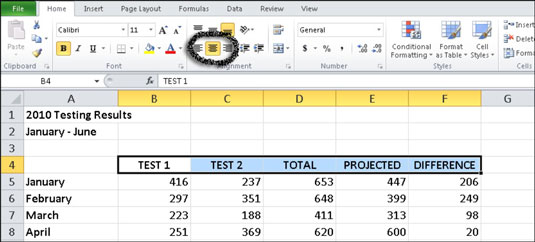
Excelove možnosti horizontalne poravnave. Podatki v celicah B4 do F4 so centrirani vodoravno.
Na zavihku Domov izberite navpično poravnavo:
Poravnaj zgoraj: podatke poravna navpično vzdolž zgornjega roba celice.
Poravnava po sredini: centrira podatke navpično v celico.
Bottom Align: to je privzeta možnost; podatke poravna vzdolž spodnjega roba celice.

Excelove možnosti navpične poravnave. Naslov v vrstici 1 prikazuje privzeto spodnjo poravnavo; podnapis v vrstici 2 prikazuje zgornjo poravnavo.
Ogledate si lahko dodatne možnosti poravnave in hkrati poravnate tako vodoravno kot navpično poravnavo v pogovornem oknu Oblikovanje celic. Na zavihku Domov kliknite zaganjalnik pogovornega okna Poravnava v spodnjem desnem kotu skupine Poravnava. V pogovornem oknu Oblikovanje celic, ki se prikaže, na zavihku Poravnava nastavite želene možnosti poravnave in kliknite V redu.
V interesu kozmopolitizma vam Word 2016 omogoča delo s tujimi jeziki. Naučite se, kako vnesti in urediti besedilo v tujem jeziku, ter preveriti črkovanje in slovnico.
Učinkovito filtriranje in razvrščanje podatkov v vrtilni tabeli Excel 2019 za boljša poročila. Dosežite hitrejše analize z našimi namigi in triki!
Reševalec v Excelu je močno orodje za optimizacijo, ki lahko naleti na težave. Razumevanje sporočil o napakah reševalca vam lahko pomaga rešiti težave in optimizirati vaše matematične modele.
Odkrijte različne <strong>teme PowerPoint 2019</strong> in kako jih lahko uporabite za izboljšanje vaših predstavitev. Izberite najboljšo temo za vaše diapozitive.
Nekateri statistični ukrepi v Excelu so lahko zelo zmedeni, vendar so funkcije hi-kvadrat res praktične. Preberite vse opise funkcij hi-kvadrat za bolje razumevanje statističnih orodij.
V tem članku se naučite, kako dodati <strong>obrobo strani</strong> v Word 2013, vključno z različnimi slogi in tehnikami za izboljšanje videza vaših dokumentov.
Ni vam treba omejiti uporabe urejevalnika besedil na delo z enim samim dokumentom. Učinkovito delajte z več dokumenti v Wordu 2013.
Sodelovanje pri predstavitvi, ustvarjeni v PowerPointu 2013, je lahko tako preprosto kot dodajanje komentarjev. Odkrijte, kako učinkovito uporabljati komentarje za izboljšanje vaših predstavitev.
Ugotovite, kako prilagoditi nastavitve preverjanja črkovanja in slovnice v Wordu 2016, da izboljšate svoje jezikovne sposobnosti.
PowerPoint 2013 vam ponuja različne načine za izvedbo predstavitve, vključno s tiskanjem izročkov. Izročki so ključnega pomena za izboljšanje vaše predstavitve.




